蓝牙连不上键盘怎么办
更新时间:2024-03-28 15:08:48作者:jiang
在使用Win10系统时,有时候会遇到蓝牙键盘无法连接的问题,让人感到困扰,要解决这个问题,首先需要确认蓝牙是否已开启,然后检查设备管理器中是否有蓝牙驱动程序的更新。若问题仍未解决,可以尝试重新配对蓝牙键盘或者重启电脑等方法。对于蓝牙键盘无法识别的情况,我们可以通过一些简单的步骤来解决。
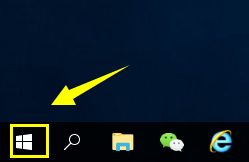
处理方法如下:
1、回到桌面,首先单击开始按钮,如下图所示:
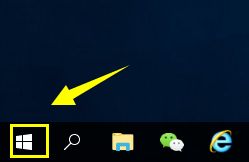
2、在开始菜单左侧点击设置按钮;

3、进入设置界面选择设备选项进入,如下图所示;
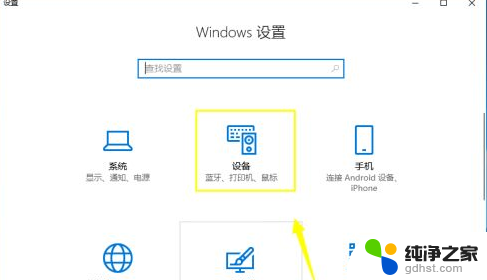
4、在蓝牙和其它设备界面,将蓝牙开关来回开关3次;
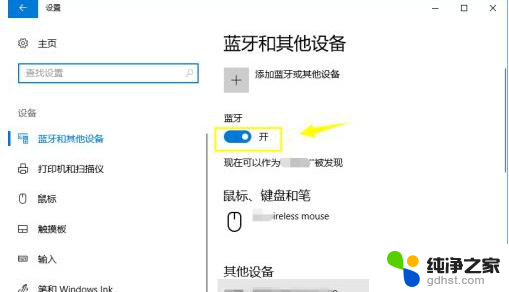
5、继续在蓝牙和其它设备界面点击更多蓝牙选项;
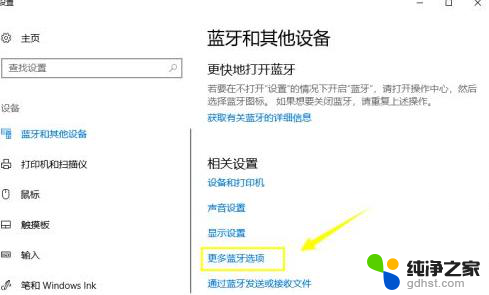
6、进入设置面板,点击选项这个选项卡。勾选允许蓝牙设备发现这台电脑,然后点击应用按钮;
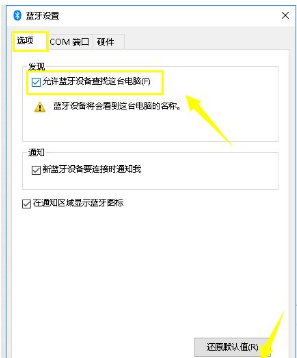
7、回到蓝牙设置界面,点击重新添加蓝牙设备,重新配对即可。
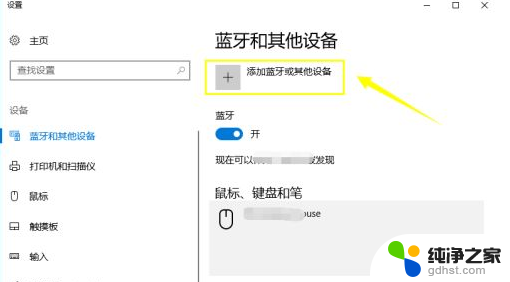
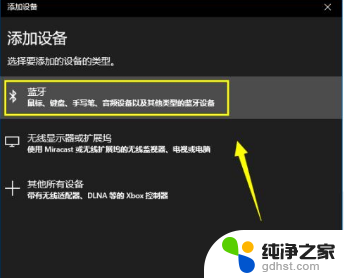
以上就是蓝牙无法连接键盘的解决方法,如果你也遇到了相同的情况,可以参考我提供的方法来解决,希望对大家有所帮助。
- 上一篇: 没有鼠标键盘 怎么控制电脑
- 下一篇: 电脑怎么设置文字大小
蓝牙连不上键盘怎么办相关教程
-
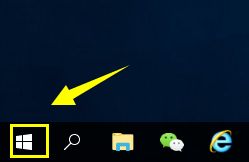 蓝牙键盘连接不了电脑
蓝牙键盘连接不了电脑2023-11-15
-
 笔记本电脑能连蓝牙键盘吗
笔记本电脑能连蓝牙键盘吗2024-02-23
-
 笔记本能连蓝牙键盘吗
笔记本能连蓝牙键盘吗2024-02-22
-
 无线鼠标连不上电脑怎么办
无线鼠标连不上电脑怎么办2024-01-26
win10系统教程推荐